Ek Bellek Takma
Bilgisayarınızda, alt kapağı çıkararak erişebileceğiniz iki tane bellek yuvası
bulunmaktadır. MacBook Pro'nuz en az 4 gigabyte (GB) büyüklüğünde 1333 MHz DDR3
(Çift Veri Hızlı) SDRAM (Eşzamanlı Dinamik Rasgele Erişimli Bellek) takılı olarak gelir. Her
bir bellek yuvası, aşağıdaki özelliklere uyan bir SDRAM modülünü kabul edebilir:
Â
DDR3 (Çift Veri Hızlı Küçük Boyutlu Çift Yerleşik Bellek Modülü) biçimi
Â
30 mm (1,18 inç)
Â
204 iğneli
Â
2 GB veya 4 GB
Â
PC3-10600S DDR3 1333 MHz türünde RAM
En fazla 8 GB bellek olacak şekilde iki adet 4 GB bellek modülü ekleyebilirsiniz. En
iyi performans için, her iki bellek yuvasını da doldurun ve her bir yuvaya aynı bellek
modülünden takın.
MacBook Pro'nuza bellek takmak için:
1
Alt kapağı çıkarmak için, 37. sayfa ile başlayan 1. ve 2. adımları uygulayın.
Önemli:
Alt kapağı çıkardığınızda, statik elektrikten etkilenebilecek olan hassas dahili
bileşenleri ortaya çıkarmış olursunuz.
2
Bellek takımına dokunmadan önce, vücudunuzdaki statik elektriği boşaltmak üzere
bilgisayarın içindeki herhangi bir metal yüzeye dokunun.
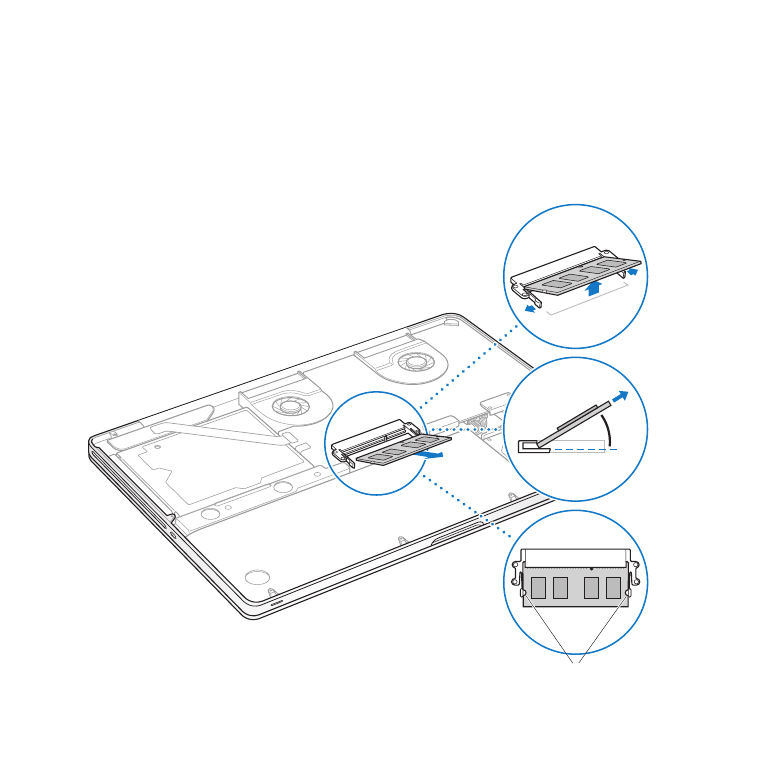
46
Bölüm 3
MacBook Pro'nuzu Yükseltme
3
Modülü bellek kartı yuvasından çıkarmak için bellek modülünün yanlarındaki kolları
dışarıya doğru itin.
Bellek belirli bir açıda dışarıya fırlar. Belleği çıkarmadan önce, yarım daire şeklindeki
çentikleri gördüğünüzden emin olun. Görmüyorsanız, kolları yeniden dışarıya doğru
itmeyi deneyin.
Çentikler
47
Bölüm 3
MacBook Pro'nuzu Yükseltme
4
Bellek modülünü çentiklerinden tutup yuvadan çıkarın.
5
Diğer bellek modülünü çıkarın.
Önemli:
Bellek modüllerini kenarlarından tutun, altın bağlayıcılara dokunmayın.
6
Yeni bellek modülünü yuvaya sokun:
a
Modülün altın kenarındaki çentikle alt bellek yuvasındaki çentiği hizalayın.
b
Kartı eğip belleği yuvaya doğru itin.
c
Bellek modülünü aşağıya doğru itmek için gerekirse iki parmağınızı kullanarak
hafifçe bastırın. Bellek doğru şekilde takıldığında bir tık sesi duyarsınız.
d
Üst yuvaya ek bir bellek modülü takmak için işlemi yineleyin. Düz olduğundan
emin olmak için modüle bastırın.
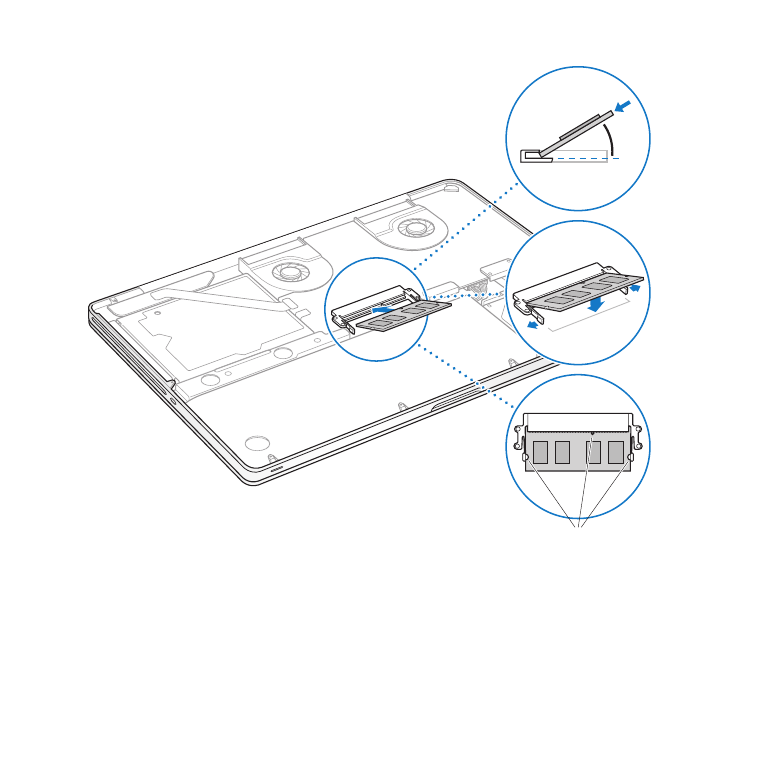
48
Bölüm 3
MacBook Pro'nuzu Yükseltme
Çentikler
7
Alt kapağı yerine takmak için 44. sayfa üzerinde bulunan 10. adımdaki yönergeleri
izleyin.
49
Bölüm 3
MacBook Pro'nuzu Yükseltme
MacBook Pro'nuzun Yeni Belleği Tanıdığından Emin Olma
MacBook Pro'nuza ek bellek taktıktan sonra, bilgisayarın yeni belleği tanıyıp
tanımadığını denetleyin.
Bilgisayarın belleğini denetlemek için:
1
MacBook Pro'nuzu başlatın.
2
Mac OS X masaüstünü gördüğünüzde, menü çubuğundan Elma () simgesini ve
sonra da Bu Mac Hakkında komutunu seçin.
Bilgisayarınızda takılı olan bellek hakkında ayrıntılı bilgi almak için, Daha Fazla Bilgi'yi
tıklayarak Sistem Bilgileri'ni açın ve sonra Bellek'i tıklayın.
MacBook Pro’nuz belleği tanımazsa veya düzgün olarak açılmazsa, taktığınız belleğin
MacBook Pro’nuzla uyumlu olduğundan ve düzgün takıldığından emin olun.
Yardım Merkezi
yardım
www.apple.com/support